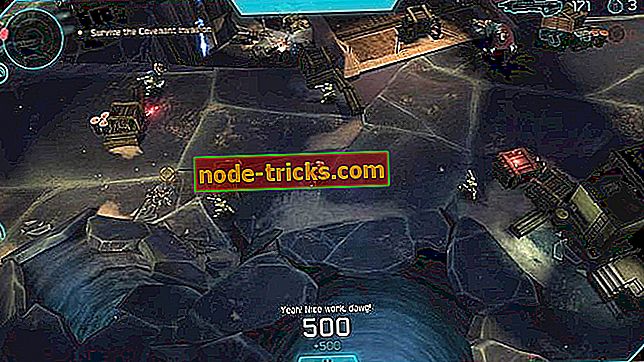Što učiniti ako mrežni sigurnosni ključ ne radi u sustavu Windows 10
Mnogi od nas koriste Wi-Fi mreže za povezivanje s internetom, ali mnogi korisnici su izvijestili da njihov mrežni sigurnosni ključ ne funkcionira. To može biti problem i onemogućiti vam povezivanje s Wi-Fi mrežom, ali postoji način rješavanja te pogreške.
Mnogi su korisnici izvijestili da njihov sigurnosni ključ ne radi ispravno u sustavu Windows 10. To može biti problem, a kada govorimo o problemima s bežičnom mrežom, evo nekih sličnih problema koje su korisnici prijavili:
- Mrežni sigurnosni ključ koji ne radi Windows 10, ključ neće raditi, ne radi, odgovara, neusklađenost, nije točan - Postoje različiti problemi koji mogu utjecati na vašu bežičnu mrežu, a ako ih naiđete, svakako isprobajte jedan od naših rješenja.
- Netgear sigurnosni ključ ne radi - ovaj problem može utjecati na Netgear usmjerivače kao i na bilo koji drugi brand. Ako naiđete na ovaj problem, svakako promijenite postavke mreže i provjerite radi li to.
Računalo kaže da je ispravan sigurnosni ključ netočan, što učiniti?
- Provjerite jesu li mrežni upravljački programi ažurirani
- Ponovno instalirajte upravljački program
- Izradite novu zaporku
- Promijenite vrstu sigurnosti
- Onemogućite mrežni uređaj
- Stvorite novu mrežnu vezu
- Provjerite koristite li istu zaporku
- Koristite zadanu zaporku usmjerivača
1. rješenje - provjerite jesu li mrežni upravljački programi ažurirani
Prema korisnicima, ponekad vaši upravljački programi mogu uzrokovati probleme s mrežnim sigurnosnim ključem. Ako se ne možete povezati s bežičnom mrežom, provjerite jesu li upravljački programi mrežnog prilagodnika ažurirani.
Postoji nekoliko načina za ažuriranje upravljačkih programa, ali najbolje je posjetiti web-lokaciju proizvođača mrežnog adaptera i preuzeti najnovije upravljačke programe za vaš model. Da biste to učinili, morat ćete koristiti Ethernet vezu ili preuzeti upravljački program na drugom uređaju, a zatim ga prenijeti na računalo.
Alternativno, možete koristiti alate treće strane kao što je TweakBit Driver Updater da biste automatski ažurirali sve svoje upravljačke programe sa samo nekoliko klikova. Kada su vaši upravljački programi ažurirani, provjerite je li problem još uvijek prisutan.
- Preuzmite sada Alat za ažuriranje upravljačkih programa tvrtke TweakBit
Odricanje od odgovornosti : neke značajke ovog alata nisu besplatne.
2. rješenje - Ponovno instalirajte upravljački program
Ako vaš mrežni sigurnosni ključ ne funkcionira, možda postoji problem s vašim upravljačkim programom. Nekoliko korisnika je izvijestilo da su problem riješili ponovnim instaliranjem upravljačkog programa. To je prilično jednostavno i možete to učiniti slijedeći ove korake:
- Pritisnite tipku Windows + X da biste otvorili izbornik Win + X. Sada odaberite Upravitelj uređaja s popisa.
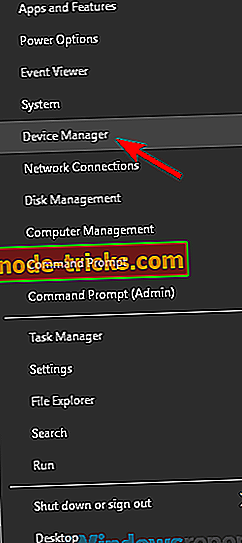
- Pronađite mrežni prilagodnik, kliknite ga desnom tipkom miša i odaberite Deinstaliraj uređaj .
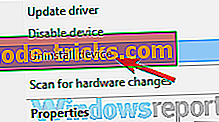
- Kada se pojavi izbornik za potvrdu, označite Ukloni upravljački program za ovaj uređaj, ako je dostupan, a zatim kliknite Deinstaliraj .
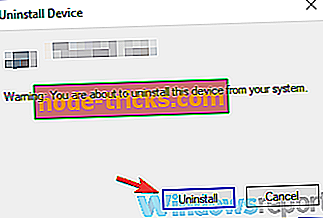
- Nakon uklanjanja upravljačkog programa, kliknite ikonu Promijeni promjene hardvera .
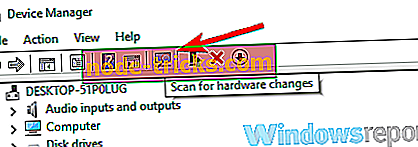
Nakon toga Windows će pokušati instalirati zadani upravljački program. Ako zadani upravljački program ne radi, možda ćete ga morati ažurirati i provjeriti rješava li taj problem.
3. rješenje - Stvorite novu lozinku
Ponekad mrežni sigurnosni ključ neće funkcionirati zbog određenih propusta na vašem sustavu. Moguće je da postoji problem s mrežnom vezom ili usmjerivačem, a da biste riješili problem, korisnici predlažu dodijeliti novu zaporku svojoj Wi-Fi mreži.
Da biste to učinili, najprije morate pristupiti stranici s postavkama usmjerivača i otići do odjeljka Wi-Fi. Odatle biste trebali moći dodijeliti novu lozinku za svoju bežičnu mrežu. Nekoliko korisnika izvijestilo je da su morali ponoviti ovaj postupak nekoliko puta prije nego što je problem riješen, stoga svakako pokušajte.
4. rješenje - Promijenite vrstu zaštite
Prema korisnicima, ako vaš mrežni sigurnosni ključ ne radi, možda je problem vaš sigurnosni tip. Ponekad vaše računalo neće raditi s određenim vrstama sigurnosti, a to može uzrokovati pojavu ovog problema.
Da biste riješili problem, korisnici preporučuju da promijenite vrstu sigurnosti svoje mreže. Da biste to učinili, otvorite konfiguracijsku stranicu usmjerivača i prijeđite na odjeljak o sigurnosti. Sada potražite odjeljak vrste sigurnosti i promijenite ga.
Malo je korisnika prijavilo da je prebacivanje s WPA2-PSK [AES] na WPA-Auto sigurnosni tip riješio njihov problem, tako da biste mogli probati. Moramo vas upozoriti da nisu svi sigurnosni tipovi sigurni, a neke starije vrste mogu biti ranjive. Da biste bili sigurni da je vaša bežična mreža sigurna, svakako pročitajte o različitim vrstama sigurnosti kako biste saznali koje su vrste sigurne za korištenje.
- POVEZANE: 5 najboljih antivirusa mrežne sigurnosti
5. rješenje - onemogućite mrežni uređaj
Ako imate problema s mrežnim sigurnosnim ključem, problem može biti bežični prilagodnik. Ponekad se mogu pojaviti problemi s uređajem, a oni će uzrokovati pojavu ove i mnogih drugih pogrešaka. Da biste riješili problem, korisnici predlažu da onemogućite mrežni prilagodnik i omogućite ga nakon nekoliko sekundi. Da biste to učinili, slijedite ove korake:
- Otvorite upravitelja uređaja .
- Pronađite bežični prilagodnik, kliknite ga desnom tipkom miša i odaberite Onemogući uređaj .
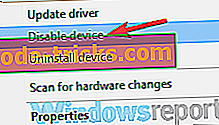
- Sada će se pojaviti poruka potvrde. Kliknite Da da biste nastavili.
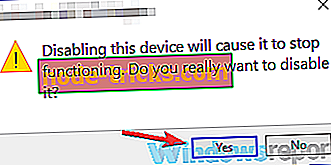
- Pričekajte nekoliko sekundi, a zatim omogućite bežični adapter.
Nakon toga trebali biste se moći povezati s bežičnom mrežom. Ako to ne uspije, pokušajte onemogućiti bežičnu vezu i provjerite da li to pomaže. Da biste to učinili, slijedite ove korake:
- Otvorite aplikaciju Postavke . To možete učiniti brzo pomoću prečaca za Windows + + .
- Kada se otvori aplikacija Postavke, idite na odjeljak Mreža i internet .
- Pomaknite se prema dolje i u desnom oknu kliknite na Promijeni opcije adaptera .
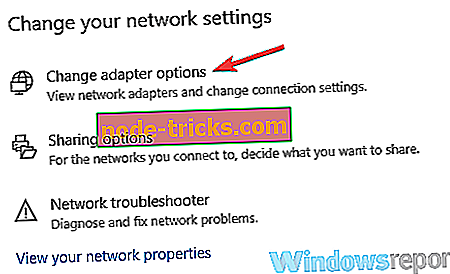
- Pronađite bežičnu vezu, kliknite je desnom tipkom miša i na izborniku odaberite Disable (Onemogući) .
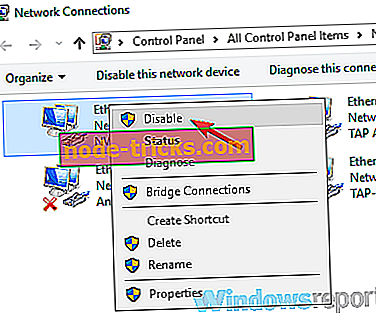
- Pričekajte nekoliko trenutaka i omogućite bežičnu vezu.
Sada testirajte možete li se povezati s Wi-Fi mrežom. Imajte na umu da je ovo rješenje samo zaobilazno rješenje, pa ćete ga možda morati ponoviti kad god se pojavi problem.
6. rješenje - Stvorite novu mrežnu vezu
Prema korisnicima, ako vaš mrežni sigurnosni ključ ne radi, možda je problem vaša mrežna veza. Da biste riješili taj problem, korisnici predlažu ručno stvaranje mrežne veze. To možete učiniti slijedeći ove korake:
- Otvorite Centar za mrežu i dijeljenje . To možete učiniti u odjeljku Mreža i internet u aplikaciji Postavke .
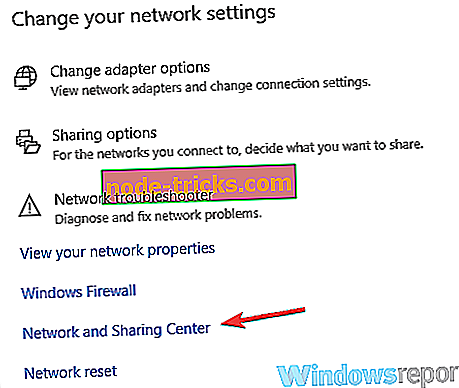
- Odaberite Postavi novu vezu ili opciju mreže .
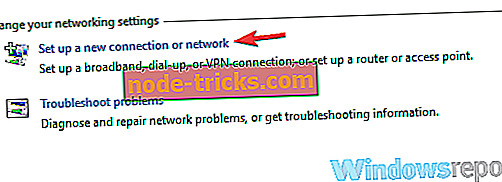
- Sada odaberite Ručno povezivanje s bežičnom mrežom, spojite se na skrivenu mrežu ili izradite novi bežični profil i kliknite Dalje .
- Unesite naziv nove bežične mreže. Svakako koristite isti naziv koji koristite za trenutnu bežičnu mrežu.
- Postavite vrstu sigurnosti na WPA2-osobno i vrstu šifriranja na AES .
- Sada unesite zaporku koju koristite za bežičnu mrežu.
- Potvrdite okvir Započni ovu vezu automatski i kliknite Sljedeće .
- Sada se vratite u okno za bežičnu vezu i povežite se s bežičnom mrežom.
Mnogi su korisnici izvijestili da je ovo rješenje radilo za njih, stoga ga isprobajte.
7. rješenje - provjerite koristite li istu lozinku
Ako koristite bežični repetitor, možda ćete naići na ovaj problem ako ne koristite istu zaporku. Ovisno o konfiguraciji repetitora, trebali biste koristiti istu lozinku za bežičnu mrežu za povezivanje s repetitorom.
Osim toga, možda ćete morati resetirati svoj repetitor, a zatim ga ponovo konfigurirati kako biste se pravilno povezali s njim.
8. rješenje - Koristite zadanu zaporku usmjerivača
Ako ste kupili novi usmjerivač, to će imati zadanu bežičnu mrežu postavljenu zajedno sa zadanom lozinkom, tako da tu lozinku možete koristiti za povezivanje s bežičnom mrežom. Osim toga, možete ponovno pokrenuti usmjerivač na zadane postavke i provjeriti je li to riješio problem.
Da biste resetirali usmjerivač, pritisnite i zadržite skriveni gumb Reset nekoliko sekundi. Kada se usmjerivač vrati na zadano, morat ćete ponovno ručno postaviti bežičnu mrežu. Ovo je drastično rješenje, ali ako druga rješenja ne mogu riješiti taj problem, možda ćete htjeti isprobati ovo.
Ako imate problema s mrežnim sigurnosnim ključem, problem se obično odnosi na upravljačke programe ili postavke. Međutim, trebali biste moći riješiti ovaj problem pomoću jednog od naših rješenja.

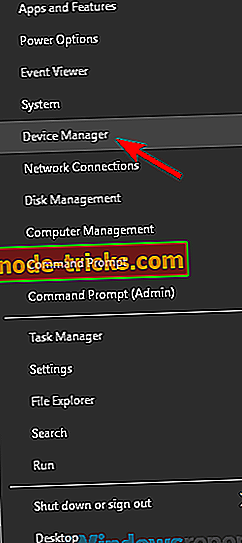
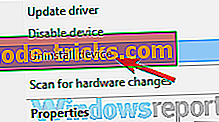
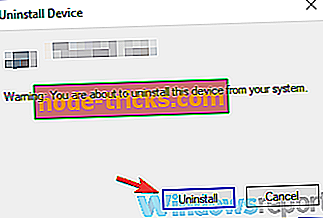
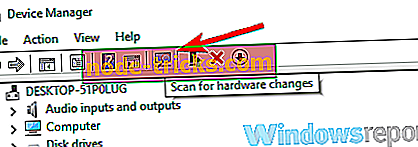
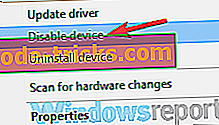
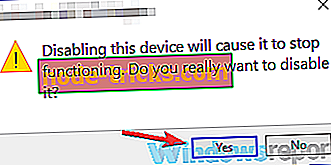
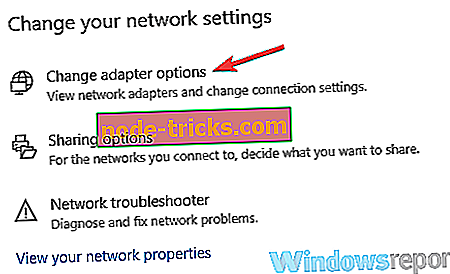
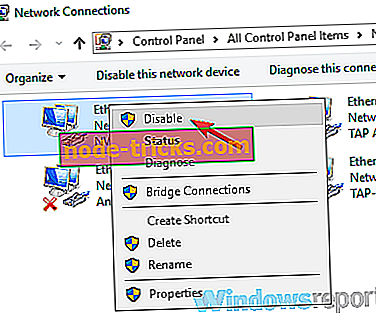
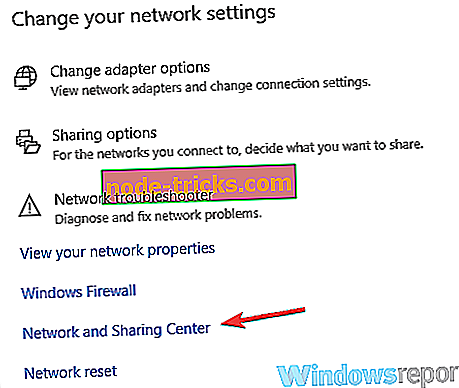
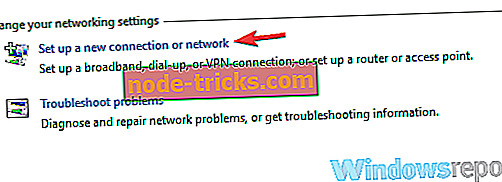




![Prije prijave u sustav Windows XP potrebno je aktivirati [Fix]](https://node-tricks.com/img/fix/774/windows-xp-needs-be-activated-before-logging-2.jpg)